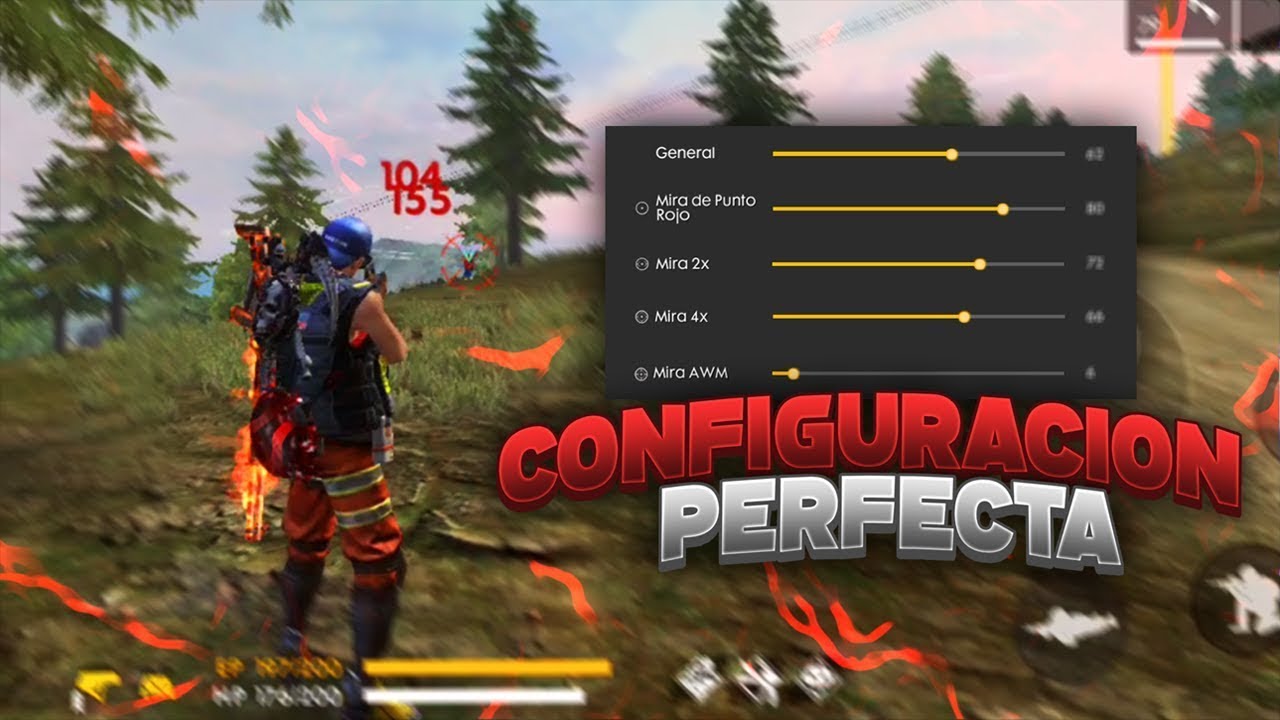¡Hey chicos! ¿Están listos para un truco increíble? Hoy les voy a enseñar cómo hacer que sus juegos en Android se vean en pantalla completa, sin ninguna barra negra molesta. Esto funciona para cualquier juego, ¡así que presten atención!

Cómo poner Pantalla Completa en Free Fire Android
Paso 1: Vamos a los ajustes
El primer paso es ir a los ajustes de tu teléfono Android. Para hacerlo, desliza hacia abajo desde la parte superior de la pantalla y toca el ícono de engranaje.
Paso 2: Accede a la configuración de pantalla
Ahora, en la sección de «Pantalla y brillo«, desplázate hacia abajo hasta encontrar la opción que dice «Visualización de pantalla«.
Paso 3: Oculta la barra negra
Aquí es donde viene lo bueno. En lugar de seleccionar «Adaptación automática», elige la opción que dice «Mostrar cámara frontal«. Con esto, tu juego se ajustará a toda la pantalla.
¡Comprueba el resultado!
Cierra el juego y vuelve a abrirlo. ¡Verás cómo desaparece la barra negra y podrás disfrutar de tu juego en pantalla completa!
A jugar en grande
Ahora podrás jugar a tus juegos favoritos en Android sin ninguna barra negra que te moleste. ¡Así tendrás toda la pantalla para la acción!
Espero que este truco les haya sido útil. Si quieren más consejos y trucos como este, no duden en visitar nuestra página web pronto. ¡Sigan jugando y divirtiéndose al máximo!